Przyjaciele, witam wszystkich! W tym artykule porozmawiamy o tym, jak zresetować hasło w systemie Windows 7 za pomocą dysku flash USB, a także w wersjach 8. i XP system operacyjny. I na szczęście ta procedura okazała się dość prosta i bezpretensjonalna.
W końcu metoda omawiana w tym artykule nie jest standardowa, gdzie trzeba znać specjalne operatory i poprawnie je wprowadzać za pomocą . Tutaj jeden się zastosuje darmowy program i komputer sąsiada.
Przede wszystkim musisz pobrać narzędzie o nazwie Odzyskaj moje hasło z oficjalnej strony pod tym linkiem. To z jego pomocą zostanie utworzony, aby zresetować hasło do Win 7. Na szczęście jest niewielkich rozmiarów:
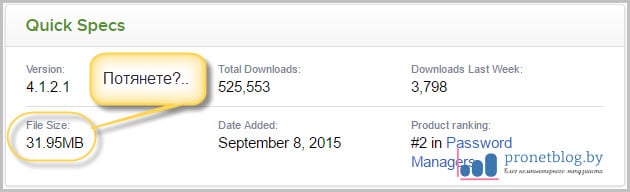
Potem oczywiście instalujemy i uruchamiamy. W oknie, które się otworzy, kliknij pojedynczy duży przycisk pośrodku:
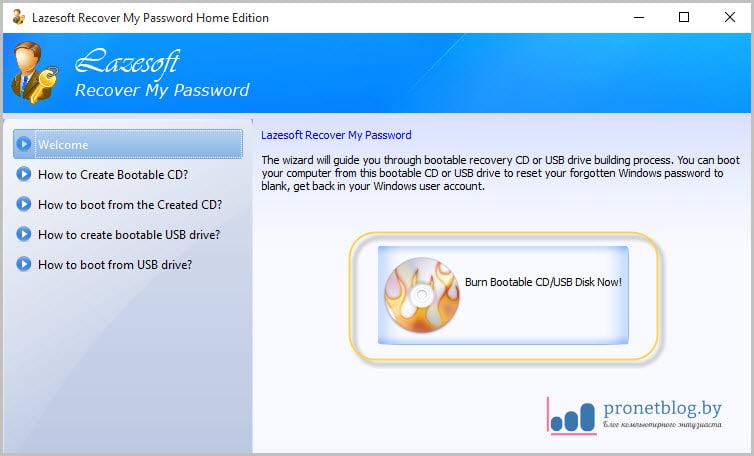
Następnym krokiem jest wybór wersji systemu operacyjnego, w którym hasło zostanie zresetowane. Ale niczego nie zmienimy, jest to ustawienie domyślne, które pozwoli nam to zrobić w całej rodzinie Windows z wyjątkiem 10.:
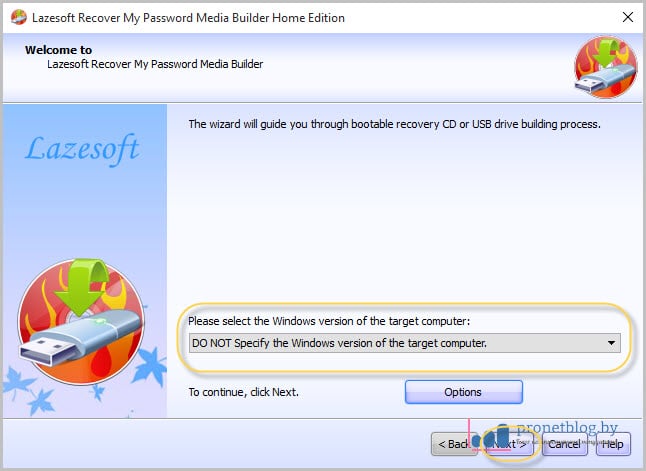
Następnie wybierz żądany dysk flash:

Pojawi się komunikat informujący, że wszystkie dane na dysku flash USB zostaną usunięte. Zgadzamy się z tym:
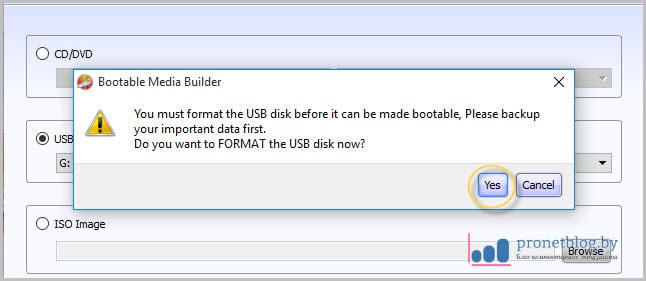
W rezultacie rozpocznie się proces zapisywania plików, więc będziesz musiał trochę poczekać. Po zakończeniu wybierz przycisk „Zakończ” poniżej:
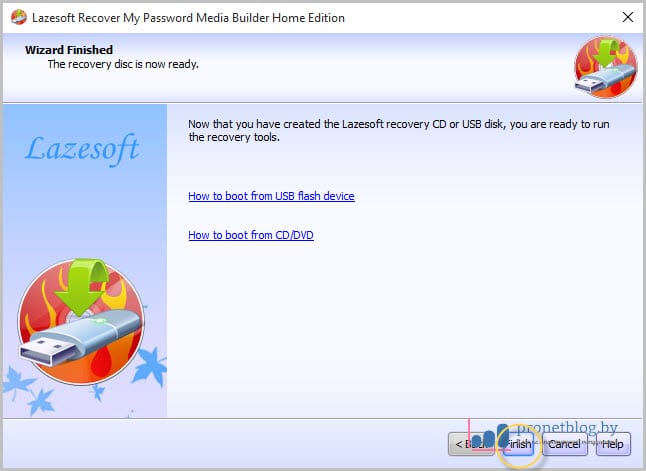
Dobra, teraz zobaczmy, ile miejsca potrzebuje program, aby utworzyć taki dysk flash resetujący hasło? I jak się okazało, całkiem sporo:

Teraz pozostaje tylko ustawić go w BIOS-ie i spróbować w praktyce wykorzystać nasz wspaniały program. Niech tak będzie. Uruchamiamy z niego i wybieramy element wskazany na poniższym obrazku:
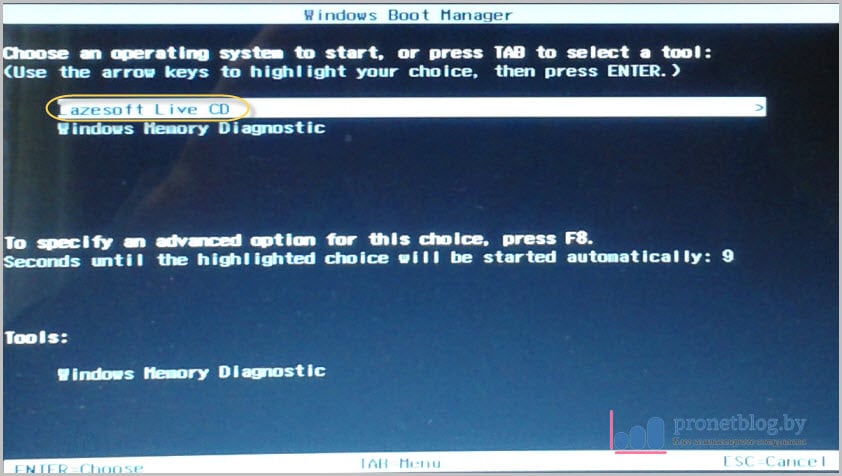
W następnym kroku sprawdzamy, czy w wierszu jest wskazana opcja „Resetuj hasło systemu Windows” i klikamy przycisk „Dalej” poniżej:

Program zapyta o niekomercyjne cele użytkowania. Powiedzmy „Tak”:
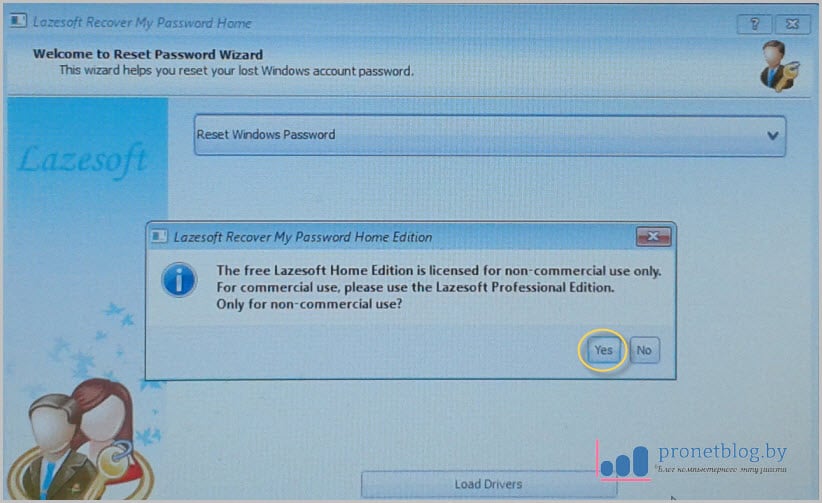
Następnie automatycznie zostanie określona wersja zainstalowanego systemu operacyjnego. Systemy Windows:
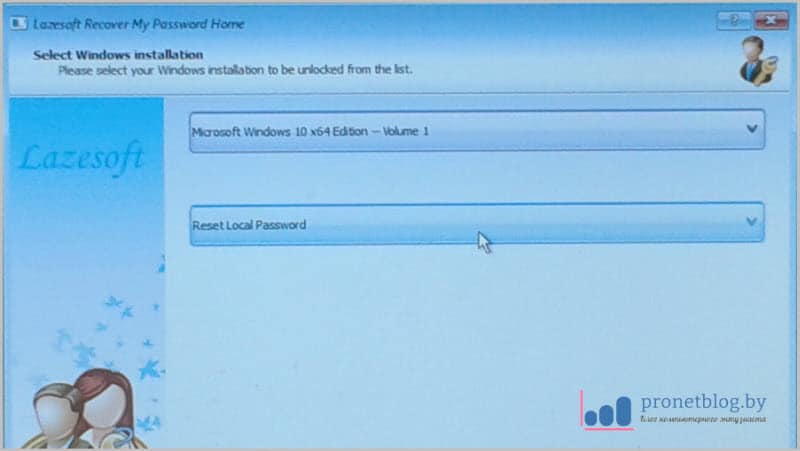
I oto jest ostatni krok. Otworzy się lista, w której należy wybrać nazwę konta administratora, na którym chcesz zresetować hasło. Następnie kliknij „Dalej”:
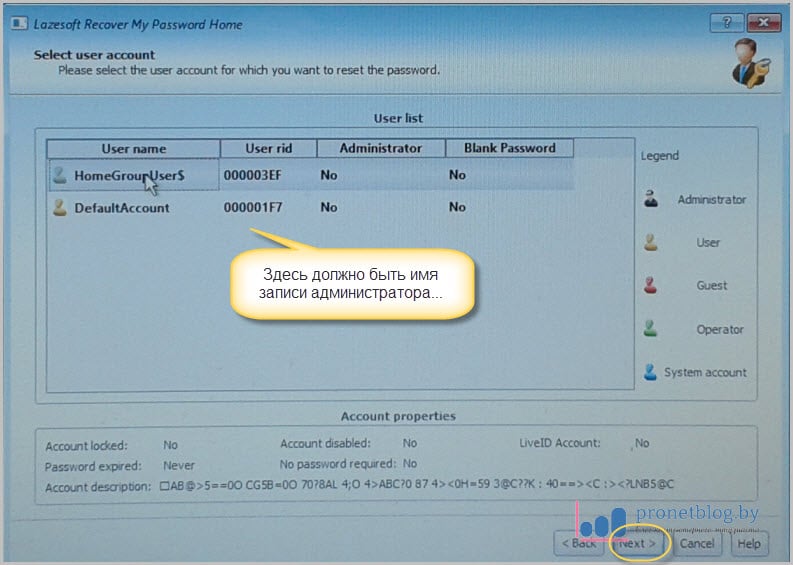
Cóż, to wszystko, gotowe. Pozostaje tylko zrestartować komputer i spokojnie się zalogować. Teraz możemy śmiało powiedzieć, że wiesz, jak zresetować hasło do systemu Windows 7.
Ale na Win 10 niestety ta sztuczka nie zadziałała. nie mógłbym ten program opanować ten system. Ale jeśli znasz taki program, napisz o tym w komentarzach do artykułu. I na koniec, jak zawsze, ciekawy film.
Dzień dobry! Dzisiaj ci powiem jak zresetować hasło dysku flash USB?. Nie jest tajemnicą, że hasło logowania do systemu Windows można łatwo zapomnieć lub zgubić. Co zrobić w takiej sytuacji? Tylko w takich przypadkach potrzebujesz pamięci flash USB, aby zresetować hasło do systemu Windows. Poniżej rozważymy dwie opcje tworzenia takich Dyski flash USB, pierwsza jest prosta, druga jest bardziej złożona, ale skuteczniejsza niż pierwsza.
Pierwszy sposób. Tworzenie dysku flash do resetowania hasła za pomocą narzędzi systemu operacyjnego Windows.
Od razu powiem, że tą drogą ma pewne wady. Jest to odpowiednie, jeśli wcześniej utworzysz dysk flash, czyli z góry. Chcę również zauważyć, że ta metoda polega na zresetowaniu hasła do konta lokalnego. Sugeruje to, że jeśli korzystasz z konta Microsoft, możesz bezpiecznie pominąć pierwszą metodę i przełączyć się na drugą.
Więc przekroczmy. Ta metoda Nadaje się do Windows 7, 8 i 10.
Przejdź do Panelu sterowania - Konta użytkowników,
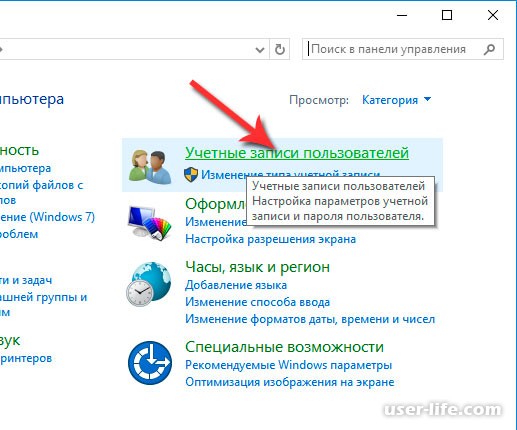
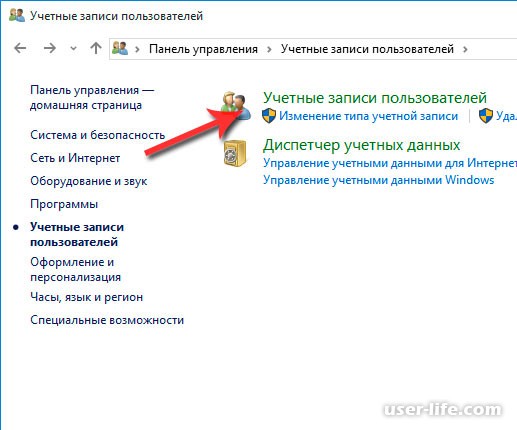
Po lewej stronie znajdujemy element „Utwórz dysk resetowania hasła” i kliknij go. Jeśli korzystasz z konta innego niż lokalne, ten element będzie nieobecny.

Kreator się otworzy zapomniane hasła. Teraz wystarczy postępować zgodnie z tym, co jest napisane, a po zaledwie trzech krokach pendrive będzie gotowy. Pod koniec operacji na dysku flash zostanie zapisany specjalny plik o nazwie userkey.psw, który pomoże zresetować hasło systemu operacyjnego.
Teraz wszystko zależy od drobiazgów. Wystarczy podłączyć dysk flash USB do komputera i wprowadzić błędne hasło podczas wchodzenia do systemu Windows (ponieważ go nie znasz, nie będzie poprawne). W tym polu poniżej pojawi się przycisk do resetowania hasła, klikając, który otworzy się kreator odzyskiwania hasła, po prostu postępuj zgodnie z instrukcjami. W zasadzie nic skomplikowanego.
Drugi sposób. Korzystanie z hasła i narzędzia online NT Edytor rejestru
Mogę powiedzieć, że jest to dość potężne narzędzie do resetowania haseł i nie tylko. Używałem tego narzędzia przez długi czas i nawet teraz nie straciło ono na aktualności. Najważniejsze jest, aby aktualizować się na czas.
Bezpłatne hasło online NT i edytor rejestru mogą zresetować hasło do konta lokalnego. Wpisy Windows 2000, Me, XP, Vista, 7, 8, 8.1 i 10. Obraz tego narzędzia można łatwo nagrać na dysk lub dysk flash. Co więcej, jeśli korzystasz z konta Microsoft, to za pomocą Online NT Password & Registry Editor możesz ominąć ochronę i uzyskać pełny dostęp do swojego komputera.
Zobaczmy, jak tworzyć bootowalny dysk flash aby zresetować hasła systemowe. Przejdźmy na oficjalną stronę autora Online NT Password & Registry Editor http://pogostick.net/~pnh/ntpasswd/bootdisk.html , a następnie zejdźmy w dół, aż zobaczymy sekcję Download. Interesuje nas najnowsza wersja dla USB i będzie musiała zostać pobrana. Czy możesz napisać? Obraz ISO dla płyt CD.
![]()
Pobraliśmy archiwum, teraz rozpakuj jego zawartość na dysk flash. Dysk flash powinien być najlepiej pusty. Jeśli jest bootowalny, sformatuj go. Już napisałem.
Następnie uruchom wiersz poleceń(Start - w wyszukiwaniu wpisz cmd) i jedź w poleceniu f:syslinux.exe -ma f:
gdzie F to litera dysku. Możesz znaleźć literę swojego dysku flash, przechodząc do „Komputer”. Jeśli zgłosi błąd, wpisz to samo polecenie tylko bez parametru -ma.
Jeśli nagle ta metoda nie zadziałała, możesz pobrać obraz Online NT Password & Registry Editor na dysk i użyć Wygraj konfigurację z USB i zapisz go na dysku flash. Jak korzystać z tego programu napisałem i.
Więc nasz pendrive jest gotowy, więc możesz kontynuować. Łączymy się Pamięć USB do komputera. Teraz musimy uruchomić komputer z dysku flash USB, w tym celu po włączeniu komputera zadzwonimy Menu startowe i wybierz żądany dysk. Możesz też ustawić BIOS, aby uruchamiał się z dysku flash USB.
(banner_ssilki_text)
zaświeci się pulpit gdzie zostaniesz poproszony o wybranie opcji. Jak pokazuje praktyka, możesz po prostu nacisnąć przycisk Enter. Istnieją jednak sytuacje, które wymagają użycia jednego z wymienionych poleceń.
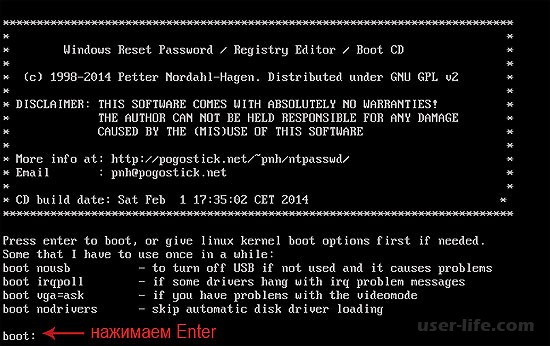
Następnie widzimy listę partycji, na których jest zainstalowany system Windows. Na tym etapie musisz określić numer takiej sekcji. Są tu też różne opcje, ale prosty użytkownik nie może z nich skorzystać.
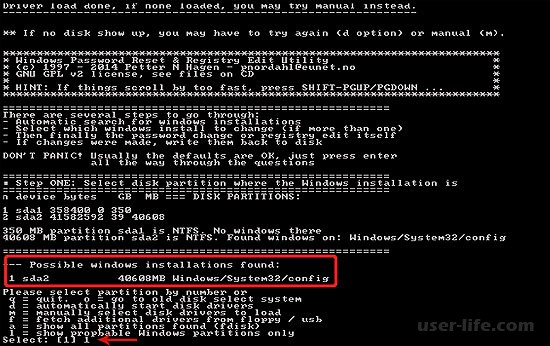
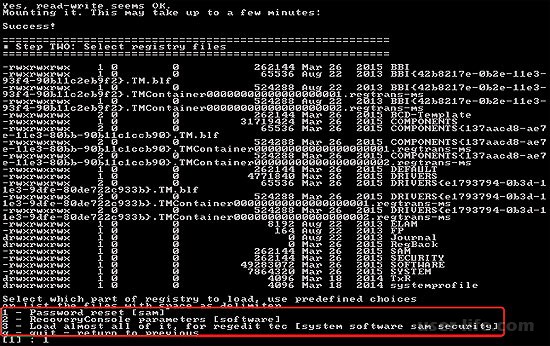
Następnie ponownie wybieramy jednostkę danych użytkownika i haseł. To jest sekcja edycji użytkownika i hasła,
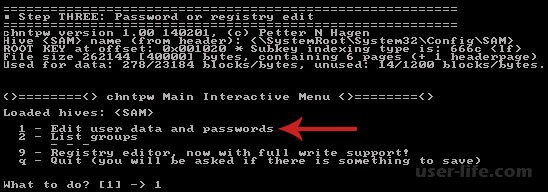
Następnie program wyświetli listę użytkowników, na której możesz zobaczyć, kto jest administratorem, a kto tylko gościem. Możesz także zobaczyć zablokowanego użytkownika. Należy pamiętać, że po lewej stronie listy znajduje się kolumna RID, która jest unikalna dla każdego użytkownika. Musisz wybrać żądanego użytkownika, wprowadzając jego RID i naciskając Enter,
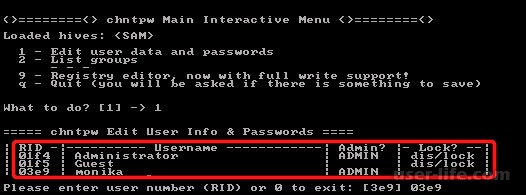

Jeśli chcesz uzyskać dostęp do komputera z kontem Microsoft, w poprzednim kroku musisz wybrać ukryte konto administratora i wybrać 2 (Odblokuj i włącz konto użytkownika).

Wszystko! Ponownie uruchamiamy komputer i widzimy, że hasło zostało zresetowane zgodnie z planem.
W Windows 8, 7 i 10 możesz chronić rachunek. Więc nikt z zewnątrz nie może wejść. Ale nagle zapomniałeś hasła? A może kupiłeś komputer, który ma już „konto”? W Win nie możesz przywrócić konta za pomocą e-mail. Kod nie zostanie wysłany SMS-em. Ale nie musisz formatować dysku. Rozwiązaniem problemu jest zresetowanie hasła do systemu Windows 7 za pomocą pendrive'a.
Jeśli zapomniałeś hasła do systemu Windows, nie martw się.
- Nadaje się do tego Oprogramowanie UltraISO. Możesz użyć innego narzędzia, jeśli chcesz.
- Znajdź go w Internecie i pobierz. Aplikacja jest płatna. Ale jest wersja próbna.
- Włóż dysk.
- Uruchom program.
- "Plik - Otwórz". Wybierz plik ISO.
- Przejdź do menu „Boot” i kliknij „Nagraj obraz dysku twardego”.
- W sekcji „DiskDrive” wybierz dysk USB.
- Następnie możesz go sformatować, jeśli jeszcze tego nie zrobiłeś. Pamięć flash musi być:
- FAT32.
- Kliknij „Nagraj”. System ostrzeże, że wszystkie dane z dysku zostaną usunięte. Potwierdź akcję.
- Poczekaj, aż pliki zostaną skopiowane.
Wymiana pliku
Aby usunąć hasło do systemu Windows 10, 8 lub 7, przejdź do trybu odzyskiwania, a przez to - do wiersza poleceń.
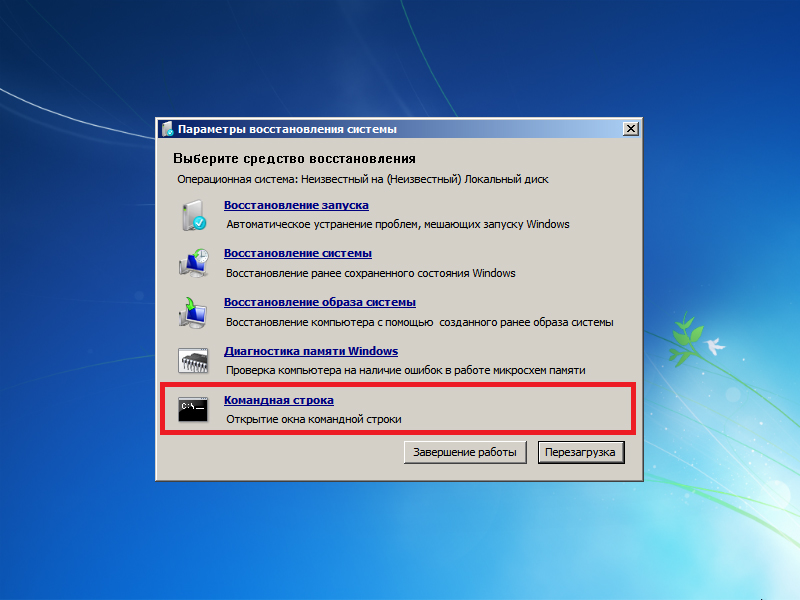
- W BIOS-ie umieścić dysk zewnętrzny do priorytetu rozruchu.
- Po uruchomieniu otworzy się kreator instalacji.
- Wybierz język.
- Kliknij Przywracanie systemu. Nie klikaj „Zainstaluj”.
- Pojawi się lista systemów operacyjnych. Sprawdź ten, do którego nie pamiętasz kodu.
- W opcjach odzyskiwania kliknij „Wiersz polecenia”. Teraz widzisz białą czcionkę na czarnym tle.
- Tworzyć utworzyć kopię zapasową„Utilman.exe” — wpisz „kopiuj [dysk systemowy]:\Windows\system32\sethc.exe [dysk systemowy]:\plik”. Plik zostanie skopiowany do folderu „Plik”.
- Teraz zastąp go - "skopiuj [Dysk systemowy]:\Windows\System32\cmd.exe [Dysk systemowy]:\Windows\System32\Utilman.exe".
- System poprosi o potwierdzenie akcji. Napisz "Y", jeśli się zgadzasz.
- Po skopiowaniu pliku kliknij „Uruchom ponownie” i usuń dysk.
- Zmień BIOS z powrotem na oryginalne ustawienia. Teraz możesz uruchomić system operacyjny.
Resetowanie
- Podczas logowania otwórz „ Specjalne zdolności” (przycisk w lewym dolnym rogu).
- Ale uruchomi się wiersz polecenia.
- Aby zresetować hasło systemu Windows, wpisz „użytkownik sieci [nazwa użytkownika] [nowe hasło]”. Jeśli w nazwie lub szyfrze jest spacja, umieść ją w cudzysłowie.
- Jeśli chcesz usunąć kod, umieść dwa cudzysłowy bez znaków między nimi.
- Zrestartuj komputer ponownie, spokojnie zaloguj się na swoje konto.
- Zwróć plik „Utilman.exe”. Zacznij ponownie z dysku flash, otwórz tryb odzyskiwania i wiersz polecenia. Napisz w nim "przenieś [Dysk Systemowy]:\Plik\Utilman.exe [Dysk Systemowy]:\Windows\System32\Utilman.exe"
Jeśli nie możesz zalogować się na swoje konto Win, nie oznacza to, że utraciłeś wszystkie dane użytkownika. W Windows XP, 7, 8, 10 resetowanie hasła z dysku flash jest bardzo prostym zadaniem. Chociaż ma to swoje wady. Okazuje się, że na konto może zalogować się każdy. Chroń swoje dane osobowe na kilka sposobów - nie tylko za pomocą kodu na koncie.
